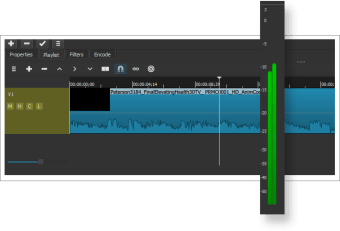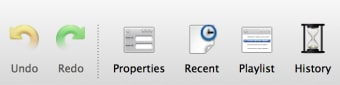Sebuah perangkat lunak multimedia yang lengkap untuk PC Windows
Shotcut adalah alat pengeditan multimedia yang berguna, kaya fitur, dan bebas repot. Jika Anda seorang pemula dalam pengeditan video atau audio, Anda akan menemukan program ini cukup menarik. Perangkat lunak ini memungkinkan Anda untuk membuat dan mengedit file multimedia dengan berbagai fungsi pengeditan visual dan audio. Dengan komunitas yang aktif dan terlibat, program ini adalah pilihan terbaik untuk pemula. Ini bahkan dilengkapi dengan berbagai tutorial untuk membantu Anda memulai.
Perangkat lunak multimedia yang populer adalah alternatif sempurna untuk alat yang rumit dan mahal seperti Lightworks, HitFilm Express, atau OpenShot. Meskipun ini juga merupakan pilihan yang baik, fitur-fitur mereka bisa terasa membingungkan bagi pengguna pemula. Meskipun demikian, meskipun unduhan Shotcut dilengkapi dengan berbagai fungsi, ia kekurangan perpustakaan plugin opsional yang baik dan beberapa fitur lanjutan.
Alat pengeditan video dan audio tanpa repot
Shotcut adalah salah satu alat pengeditan multimedia yang paling populer. Untuk video YouTube, ini adalah pilihan yang dapat diandalkan. Dengan program ini, Anda dapat melakukan tugas pasca-produksi video dengan pengeditan audio yang komprehensif. Beberapa efek video yang paling umum digunakan termasuk Chroma Key, Pemeringkatan Warna, Warna Tint, dll. Demikian juga, ketika datang ke fitur pengeditan audio, kebanyakan orang menggunakan Shotcut untuk meningkatkan treble, gain, bass, dan parameter terkait keseimbangan.
Bagaimana dengan antarmukanya?
Shotcut hadir dengan antarmuka yang sederhana namun intuitif. Dengan beberapa percobaan, Anda dapat menguasai navigasi, alat, dan fungsionalitas. Sayangnya, Shotcut tidak mendukung animasi. Ini adalah alasan mengapa ketika Anda menyesuaikan atau menambahkan teks, itu hanya tetap di sana dalam bentuk statis. Sayangnya, Anda tidak dapat mengunduh animasi teks dari aplikasi pihak ketiga. Kebanyakan pengguna akan menganggap ini sebagai kerugian besar karena lebih mudah untuk mengunduh animasi dibandingkan menghabiskan waktu untuk membuatnya dari awal.
Apa saja fitur-fiturnya?
Setelah Anda mulai bekerja pada proyek baru, Anda mendapatkan opsi untuk mengatur resolusi ke 'otomatis' atau ke dimensi tertentu. Jika Anda memilih yang pertama, Shotcut memilih yang direkomendasikan sesuai dengan rekaman. Untuk pengeditan video, Anda dapat memilih dari beberapa preset, termasuk 4K. Anda juga dapat mengatur resolusi ke 'kustom', yang memungkinkan Anda mengetikkan frame rate dan resolusi yang Anda inginkan.
Dengan mekanisme drag-and-drop, mudah untuk menambahkan media ke dalam program. Alat pengeditan multimedia mendukung pemantauan pratayang, yang memberi Anda tampilan waktu nyata dari kemajuan. Anda dapat melihat pratayang setiap media secara individu, mengatur titik 'In' dan 'Out' tertentu, menyeret media dari satu panel ke panel lainnya, dan melakukan tugas lainnya. Semua fungsi terasa intuitif dan organik, dan bekerja seperti yang Anda harapkan seperti dalam editor profesional.
Pada pandangan pertama, tampaknya program pengeditan ini hanya menyediakan satu lapisan. Namun, Anda dapat menambahkan jumlah lapisan yang tidak terbatas dengan program ini. Satu-satunya masalah adalah bahwa Anda perlu menambahkan lapisan secara manual. Misalnya, Anda tidak dapat menyeret klip di atas klip lain di garis waktu; Anda perlu menambahkan lapisan baru agar klip dapat ditambahkan. Meskipun ini bisa menjengkelkan, ini bukan masalah besar bagi kebanyakan pengguna.
Untungnya, mengisi garis waktu adalah proses yang sederhana, dan dapat membangun proyek dan mulai mengedit dengan cepat. Untuk menerapkan efek dalam perangkat lunak multimedia, Anda dapat mengklik tab 'Filter', yang terletak di bagian kiri bawah layar, atau pada ikon 'Filter', yang terletak di bagian atas.
Jika Anda ingin menjelajahi filter yang tersedia, Anda dapat mengklik ikon ‘+’. Shotcut membagi filter menjadi beberapa tab, termasuk 'Favorit'. Ada pilihan efek khusus yang banyak untuk dipilih, dari pemposisian dan pemangkasan hingga chroma keying dan koreksi warna. Alat pengeditan video adalah paket yang lengkap, memungkinkan Anda untuk membuat visual yang menakjubkan.
Bagaimana cara menambahkan keyframe di Shotcut?
Dengan Shotcut, menambahkan keyframe terasa sangat mudah. Anda dapat menambahkannya ke nilai apa pun dan bahkan memodifikasinya seiring waktu. Setelah Anda mengaktifkan fungsi keyframe, itu menggantikan garis waktu standar dengan klip yang dipilih. Anda dapat memindahkan playhead dan mengubah nilai untuk melihat filter berkembang secara bertahap. Selain itu, Anda dapat membuat lebih banyak keyframe dengan mengklik dua kali garis di garis waktu. Penting untuk dicatat bahwa efek dapat memerlukan beberapa detik untuk diperbarui dalam proyek.
Bagaimana cara menambahkan transisi di Shotcut?
Proses menambahkan transisi sangat sederhana. Anda dapat dengan mudah memindahkan klip di garis waktu Anda ke atas klip lain. Saat Anda menyeret lebih jauh ke klip lain, transisi terus menjadi lebih panjang. Namun, jangan gunakan trik ini saat menyeret klip dari daftar putar, karena itu akan menimpa klip yang ada di garis waktu Anda. Untuk proses ini berfungsi, kedua klip perlu sudah ada di garis waktu.
Secara default, alat pengeditan multimedia menggunakan paduan silang standar. Jika Anda ingin mengakses opsi lain, Anda dapat mengklik kanan pada transisi utama di garis waktu Anda dan mengklik 'Properti'. Meskipun ini tidak sangat intuitif, ini adalah cara yang mudah untuk beralih antara dua transisi.
Bisakah Anda mengekspor file dengan Shotcut?
Program video dan audio ini dilengkapi dengan fitur ‘Ekspor’, yang memungkinkan Anda berbagi kreasi Anda dengan orang lain dengan mudah. Anda dapat memilih dari berbagai preset, termasuk opsi YouTube, H.264, preset animasi, opsi audio saja, opsi camcorder, dll. Selain itu, perangkat lunak multimedia dilengkapi dengan tombol 'Lanjutan', yang memungkinkan Anda menyempurnakan preset yang dipilih. Perlu dicatat bahwa fitur ini hanya ditujukan untuk pengguna berpengalaman.
Tingkatkan file multimedia Anda
Jika Anda tertarik dengan pengeditan video, Shotcut terbukti menjadi titik masuk yang sangat baik. Dengan posting forum dan tutorial yang mendetail, Anda dapat memahami program ini dengan baik. File keluaran tersedia dalam kualitas tinggi dan dapat diterbitkan di berbagai platform, termasuk YouTube. Namun, jika Anda sering menggunakan animasi dalam video Anda, Anda perlu menggunakan aplikasi pihak ketiga karena Shotcut belum memiliki fitur animasi dalam aplikasi.